Como configurar uma vista do Google Analytics sem filtros
Última atualização em sexta-feira, 24 de novembro de 2023
Como configurar uma visualização do Google Analytics sem filtros
Quando ligar o seu Google Analytics ao AccuRanker, certifique-se de que utiliza uma vista do Google Analytics sem quaisquer filtros. A existência de filtros na sua vista do Google Analytics pode fazer com que os dados do Analytics não sejam importados para o AccuRanker.
Como verificar se a sua vista do Google Analytics tem filtros
Passo 1
Aceda à sua conta do Google Analytics.
Etapa 2
Clique em Admin
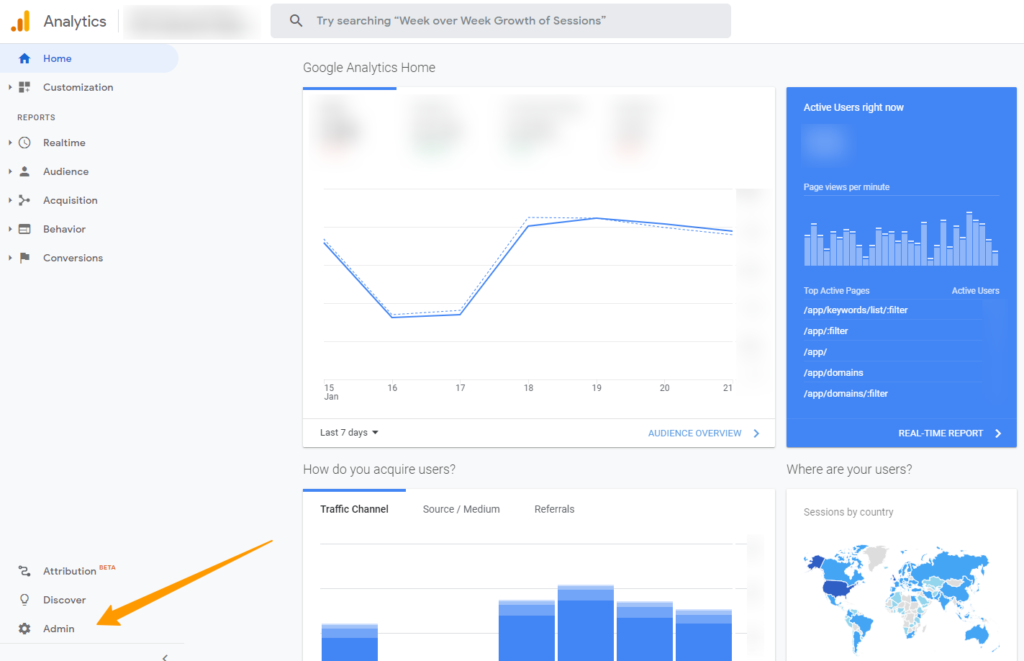
Passo 3
Vá para 'View' (Visualização) e clique em 'Filters' (Filtros)
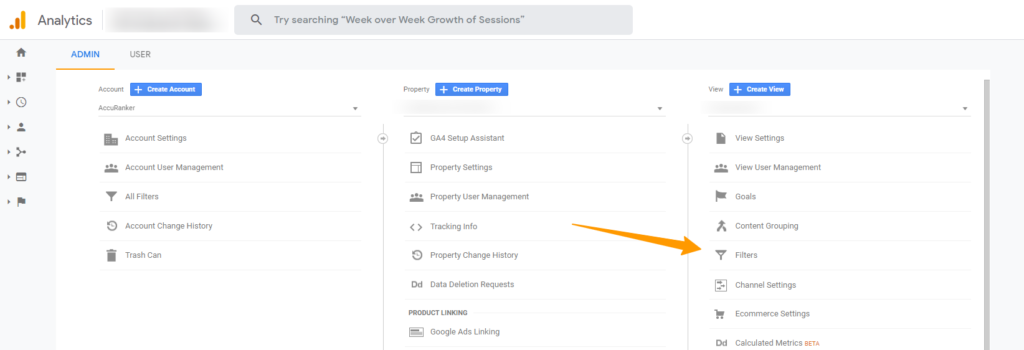
Se a visualização for parecida com esta, não há filtros e está pronto para começar.

Como criar uma vista sem filtros
Passo 1
Aceda à sua conta do Google Analytics.
Etapa 2
Clique em Admin
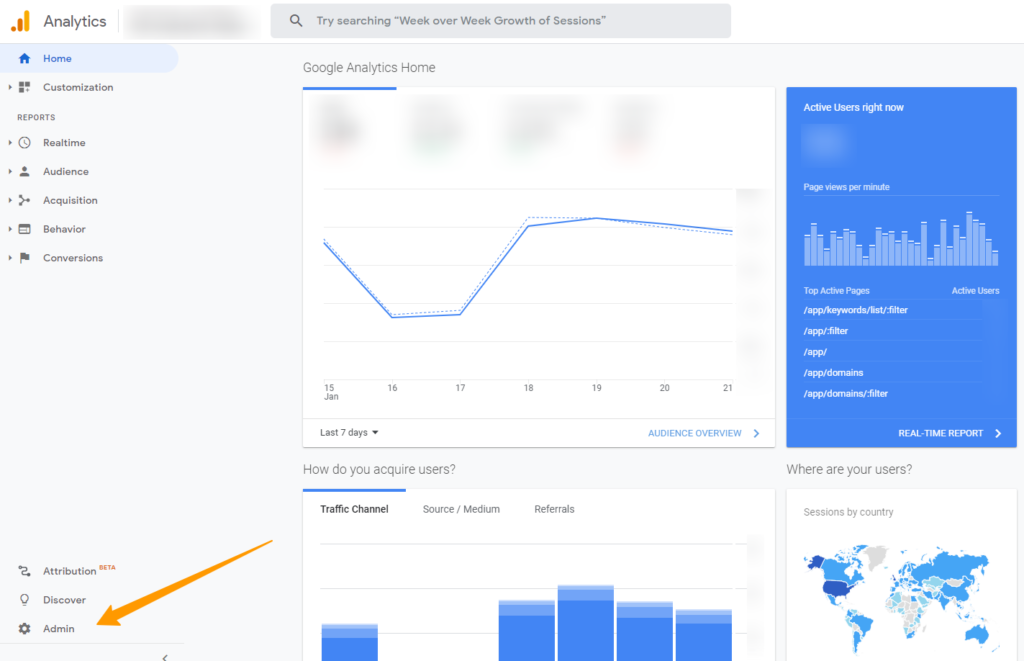
Passo 3
Clique no botão azul com a etiqueta "+ Criar vista
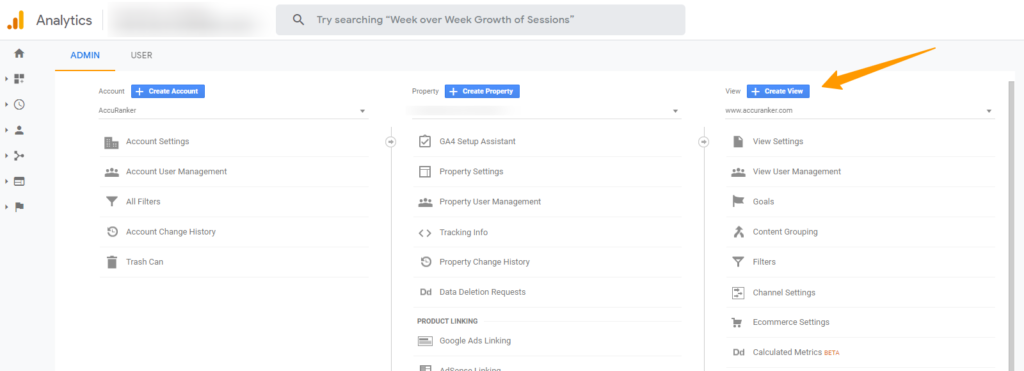
Passo 4
Dê um nome à sua vista de relatório e clique em "Criar vista".
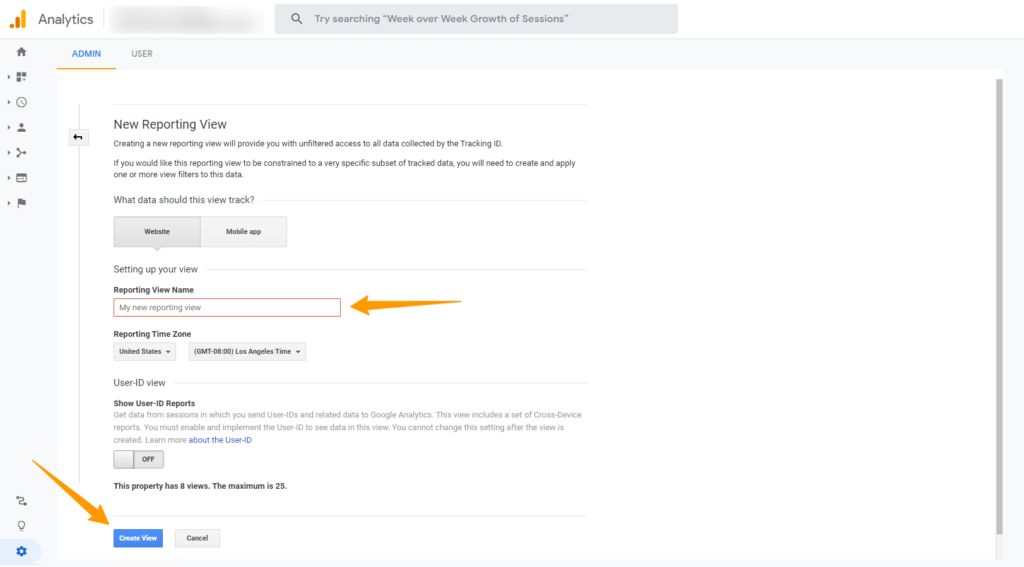
Consulte este guia de ajuda se precisar de ajuda para ligar o AccuRanker ao Google Analytics
Saiba mais